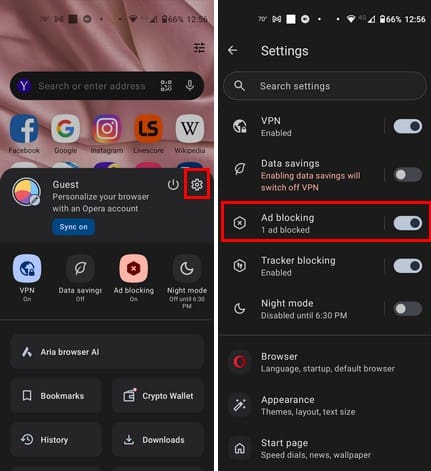Reclamele pot fi utile deoarece te informează despre oferte și servicii de care ai putea avea nevoie. Dar pot deveni deranjante. Atunci apelezi la aplicații terțe care te pot ajuta să ții sub control aceste reclame. Un browser care are un blocant de reclame integrat este Opera. Cu câteva atingeri, poți activa această funcție pentru a menține reclamele sub control. Opțiunea poate fi dezactivată în orice moment dacă îți schimbi părerea. Continuă să citești pentru a vedea ce pași trebuie să urmezi și învață cum să configurezi Blochează Reclamele pentru Opera pe Android.
Conținut
Cum să Configurezi Blochează Reclamele pentru Opera pe Android
Pentru a activa Blochează Reclamele integrat pentru Opera pe Android, deschide aplicația și apasă pe fotografia ta de profil în colțul din dreapta jos. Când apare meniul, apasă pe rotița dințată pentru a accesa Setări. Caută opțiunea Blochează Reclamele în partea de sus și activeaz-o.
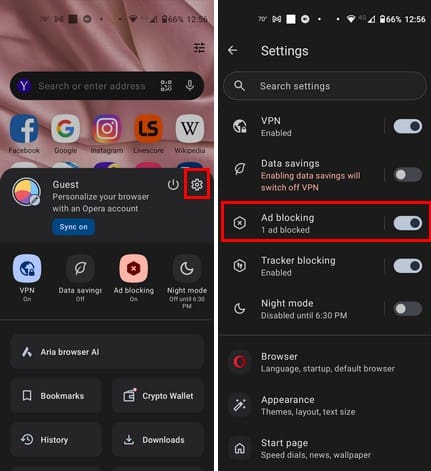
Dacă apeși pe opțiunea Blochează Reclamele de lângă butonul pe care l-ai activat, vei vedea opțiuni suplimentare. În partea de sus, vei vedea numărul de reclame pe care funcția le-a blocat. De asemenea, va exista o opțiune de a permite reclamele acceptabile. Ce sunt reclamele acceptabile pe Opera? Acestea sunt reclame care nu împiedică conținutul și sunt marcate cu cuvântul "reclamă" sau echivalent. Aceste tipuri de reclame respectă un standard strict de publicitate. Ele nu îți vor distrage atenția de la ceea ce accesezi în timp ce folosești Opera.

Ești sătul de mesajele cu cookie-uri pe care le vezi când vizitezi un site? Dacă oricum le accepți întotdeauna, poți activa opțiunea Blochează dialogurile cu cookie-uri și bifează căsuța pentru a Accepta automat dialogurile cu cookie-uri. Dar dacă există site-uri ale căror cookie-uri vrei să le accepți automat, selectează opțiunea Exclude Site-uri și adaugă adresa site-ului. Pentru a face acest lucru, apasă pe butonul plus din colțul din dreapta jos. De asemenea, ai opțiunea de a bloca doar aceste dialoguri și de a lăsa opțiunea de mai jos neactivată.
Lecturi Ulterioare
Vorbind despre blocarea reclamelor, poți face asta și pe alte browsere. Iată pașii pe care trebuie să îi urmezi pentru a bloca reclamele pe browserul Brave și pentru utilizatorii Edge. Este ceva ce poți face în mai puțin de un minut. Reclamele sunt peste tot, inclusiv în Gmail. Dacă vrei să îndepărtezi reclamele din Gmail, iată un ghid despre cum să faci asta. Dacă trebuie să cauți un subiect specific, amintește-ți să folosești bara de căutare din colțul din dreapta sus.
Concluzie
Reclamele au partea lor utilă atunci când îți arată lucruri pe care ai mai multe șanse să le cumperi. Dar, uneori, pot deveni intruzive și nu îți permit să navighezi fără ca una dintre ele să îți stea în cale. Când se întâmplă acest lucru, cauți acele unelte de blocare a reclamelor pentru a-ți oferi o pauză de la ele până când ești gata să le vezi din nou. Folosești frecvent blocante de reclame? Împărtășește-ți gândurile în comentarii și nu uita să împărtășești articolul cu alții pe rețelele sociale.